斑马条码打印机安装设置教程
斑马ZT230处理打印机
拆开包装并检查打印机
在收到条码打印机时,应立即拆开包装并检查是否有运输过程中造成的损坏。
·保存所有包装材料。
·检查所有外表面是否有破损。
·抬高介质门,并检查介质仓内的部件是否损坏。
如果检查过程中发现运输损坏:
·应立即通知运输公司并提交破损情况报告。
·保留所有包装材料以备运输公司检查。
·通知您的授权Zebra分销商
存放打印机
如果您不会将打印机立即投入使用,应使用原始包装材料将其重新包装。您可以在特定条件下存放打印机:
·温度:-40至600C (-400F至1400F)
·相对湿度:5%至85%非凝结
装运打印机
如果您需要运输打印机:
·关闭(O)打印机电源,并断开所有缆线。
·从打印机内部取出介质、色带或其他任何松散物品。
·关闭打印头。
·将打印机小心地装入原始包装箱或其它合适的包装箱以避免在运输途中发生损坏。
如果原始包装箱损坏或丢失,可以从Zebra购买运输包装箱。
为打印机选择位置
应为打印机选择一个符合下列要求的位置:
·桌面:放置打印机的桌面必须平稳、结实,并且具有足够的尺寸和强度支撑打印机。
·空间:放置打印机的区域必须具有足够的散热空间,还应便于对打印机部件和连接件执行操作为确保足够的通风和冷却,应在打印机的四周留出充足的开放空间。
小心·不要将任何衬垫和缓冲材料放置在打印机下面或背后,因为这样会阻碍空气流动并导致打印机过热。
选择数据通讯接
使用一个或多个可用连接,将打印机连接到打印机。j≯j显示了标准连接方式。您的打印机上还可能配有ZebraNet有线或无线打印服务器选配件或并行端口。
图8.通讯接口 
斑马GX430t打印测试(打印机配置)标签
1. 应确保介质安装正确,打印机顶盖已合上。 如果尚未打开打印机电源,应将电源打开。如果打印机在初始化过程中状态指示灯呈绿色闪烁状态 (暂停模式),应按一下 “进纸 ”按钮,将打印机设置在 “ 就绪” 模式下。
2. 将“进纸”按钮按下两到三次,让打印机根据装入的介质执行校准。在此过程中,打印机可能会送入多张标签纸。
3. 在状态指示灯持续为绿色时,应按住 “进纸 ”按钮直到状态指示灯闪烁一次。
4. 松开 “进纸 ”按钮。 将打印出一张配置标签。
斑马GX430t预安装Windows®打印机驱动程序
Zebra更改了安装方式,通过基于PC系统的Windows操作系统使用打印机。我们建议至少预安装 ZebraDesigner™ Windows®驱动程序,以发挥其简单易用的优势,以及Windows XP® SP2 版本以后 Windows 操作系统的便利性。
将斑马GX430t打印机连接到计算机
Zebra® G-Series™打印机支持各种不同接口选配件和配置。其中包括:通用串行总线(USB) 接口、 RS232 串行接口、并行接口 (IEEE 1284.4) 和 10/100 以太网。
• USB、串口和并口
• 选配件:USB、串口和以太网 (有线)
• 选配件:USB、串行和带有液晶屏的无线 WiFi 以太网
• 选配件:USB、串行和带有液晶屏的蓝牙
连接打印机之后
使用Zebra Setup Utility测试打印:
1. 打开 Zebra Setup Utility。
2. 单击新安装打印机的图标,选择打印机并启用窗口中打印机下面的打印机配置按钮。
3. 单击 ‘Open Printer Tools’(打开打印机工具)按钮。
4. 在 ‘Print’(打印)选项卡窗口中,单击 ‘Print configuration label’(打印配置标签)行,并单击 ‘Send’(发送)按钮。打印机将打印配置状态标签。
上一篇:tcl2966高压包型号是多少
下一篇:液晶显示器过压损坏通病故障维修
最新更新
推荐阅读
猜你喜欢
电工推荐

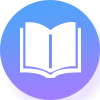 PLC入门基础
PLC入门基础  电工基础知识
电工基础知识 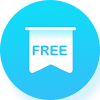 电工技术基础
电工技术基础  电工维修知识
电工维修知识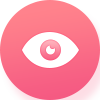 电工安全知识
电工安全知识  电工考证知识
电工考证知识  电工学习网
电工学习网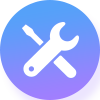 电工维修知识
电工维修知识 